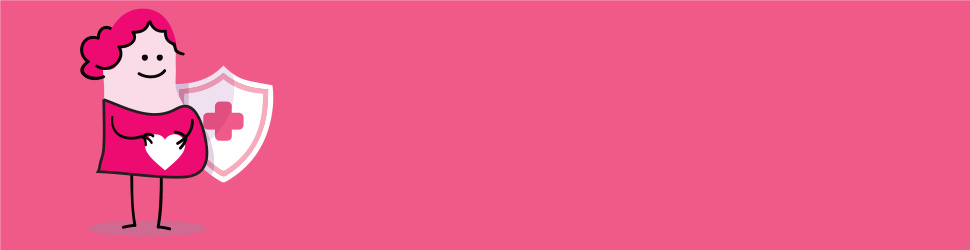Cómo pasar de forma exitosa todos sus contactos de un celular a otro

Mientras más pasan los años, el tiempo de vida útil que puede tener un celular es cada vez menos. La llamada ley de obsolescencia (norma que rige el período que puede funcionar de forma correcta un dispositivo electrónico) es cada vez más severa con los nuevos celulares. Las constantes actualizaciones hacen que un móvil pueda durar máximo dos o tres años, esto si no sufre de algún contratiempo en su hardware (estructura física) antes de cumplir este tiempo.
Por supuesto, con esta realidad lo que más sufre es el bolsillo, sabiendo que los celulares son cada vez más costosos y son menos las opciones que ofrecen una relación consciente entre economía y productividad. Sin embargo, de una u otra forma también sufre la información. No cabe duda que siempre que se debe hacer la migración de datos de un celular a otro es normal que uno o dos archivos se pierdan en este proceso. Por más que se tenga una copia de seguridad en la nube o correo electrónico, siempre existirá alguna pérdida de información.
Ahora bien, hay un ítem que casi siempre sufre más que los demás: los contactos. En la mayoría de los casos, cuando se hace el traspaso de información de un móvil a otro, se llega a ese momento de preocupación en el que todos se preguntan: “¿Dónde quedó este contacto?”, y el estrés termina siendo protagonista en la escena.
Por esto se recomienda que no se ponga toda la confianza en la copia que se haya realizado de los contactos en el correo electrónico, sino que antes de hacer la migración se puedan exportar todos los números a la SIM Card, tal y como le explicará Infobae con el siguiente minitutorial:
Exportar contactos en Android
1. Para empezar hay que ir al icono de Contactos dentro de su terminal. Al ingresar a esta aplicación, solo debe presionar sobre Ajustes.
2. Allí, debe localizar la opción Contactos e ingresar en ella.
3. Después deberá presionar en ‘Importar/Exportar contactos’.
4. Cuando se le despliegue un mini menú, seleccione ‘Exportar a tarjeta SIM’.
5. Finalmente, escoja uno por uno los contactos que desea guardar en la SIM, aunque lo ideal, en este caso, es seleccionarlos todos y hacer una exportación completa al chip.
Ahora solo queda apagar el celular, retirar la SIM Card y colocarla en el nuevo dispositivo. Encenderlo, configurarlo y revisar que, efectivamente, se exportaron todos y cada uno de los contactos que tenía en el antiguo celular.
:quality(85)/cloudfront-us-east-1.images.arcpublishing.com/infobae/NH2FUFSTIFH23LMHX5TF5VFRQ4.jpg%20420w) El chip de tu teléfono contiene más información de la que crees (Foto: Archivo)
El chip de tu teléfono contiene más información de la que crees (Foto: Archivo)Exportar contactos en iOS
Para el caso de los iPhone, hay que seguir los pasos ya explicados para los celulares Android, y así poder guardar de forma exitosa todos los contactos en la SIM. Sin embargo, para los móviles de Apple hay que seguir algunas indicaciones extra, para configurar el autoguardado también en la memoria física o en el iCloud:
1. Al tener la SIM Card dentro del celular, solo hay que ingresar a la cuenta ID de Apple, para configurar el almacenamiento de los contactos en su software.
2. Después hay que ir a ‘Ajustes’ y acceder a la opción ‘Contactos’.
3. En el menú, hay que deslizarse hasta la parte baja. Allí podrá localizar ‘Importar contactos de la SIM’. Seleccione dicha opción.
4. Por último, solo hay que escoger el lugar en el que desea guardar sus contactos: el almacenamiento interno del iPhone o la cuenta de iCloud.
Y listo, así podrá gozar de una migración completa de sus contactos, tanto en el sistema operativo de Google como en el de Apple.